최근 많은 win7 시스템 사용자가 컴퓨터에서 게임을 할 때 항상 realtek 오디오 관리자가 자동으로 팝업되어 게임이 자동으로 데스크탑 중단으로 돌아가는 것을 매우 짜증나게 한다고 보고합니다. 그러한 문제를 어떻게 처리합니까? 이 문제에 대해 편집자는 win7 시스템에서 게임을 할 때 항상 realtek 오디오 관리자가 나타나는 문제에 대한 자세한 해결 방법을 소개합니다.
Win7에서 게임을 할 때 Realtek 오디오 관리자가 항상 나타나는 문제를 해결하는 방법은 무엇입니까?
1. 컴퓨터 왼쪽 하단에 있는 바탕 화면의 버튼을 클릭할 수 있습니다.
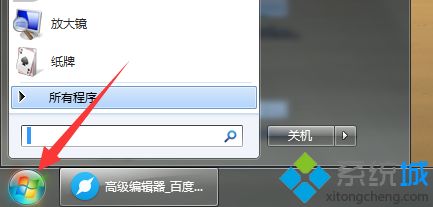
2. 거기에서 작업 옵션을 찾아 클릭할 수 있습니다. 작동 인터페이스로 들어갑니다.

3. 작업 인터페이스에서 msconfig를 입력해야 합니다. 입력 후 액션 또는 다이렉트 키를 탭하세요.
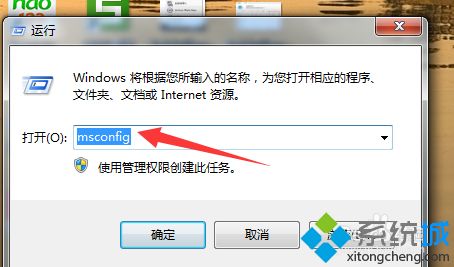
4 나오는 인터페이스에서 위의 시작 옵션을 클릭하여 시작 인터페이스로 들어갑니다.
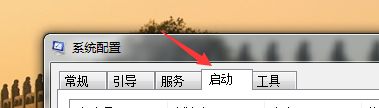
5. 이 인터페이스에서는 시스템 시작을 방지하기 위해 오디오 관리 앞의 확인 표시를 삭제할 수 있습니다.
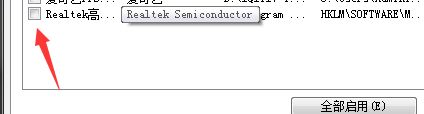
6. 마지막으로 적용을 해야 합니다. 신청이 완료되면 확인을 클릭할 수 있습니다.
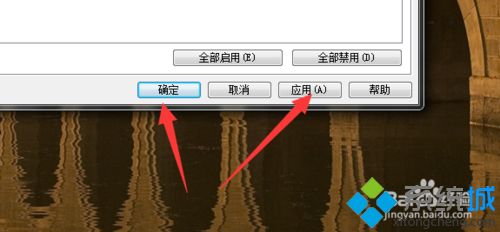
7. 일반적으로 설정 후 다시 시작하라는 메시지가 표시되므로 다시 시작해야 합니다.
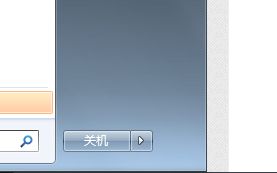
Win7 시스템 사용시 게임 플레이시 Realtek Audio Manager 팝업에 대한 자세한 해결 방법은 다음과 같습니다. 동일한 상황이 발생한 사용자는 위의 방법과 단계를 참조하여 문제를 해결할 수 있습니다.
위 내용은 Win7에서 게임을 할 때 Realtek 오디오 관리자가 항상 나타나는 문제를 해결하는 방법의 상세 내용입니다. 자세한 내용은 PHP 중국어 웹사이트의 기타 관련 기사를 참조하세요!